USBメモリは大きく分けて2種類に分類され、中にはUSBメモリによって追加で機能が備わっているものもあったりと同じUSBメモリでも少しだけ違いがあったりします。
今回は現在発売されているUSBメモリの種類について紹介していきたいと思います。
Warning: include(/home/w-clue/howto-recordingmedia.com/public_html/wp-content/themes/cocoon-master/inc/single_top_ad.php): Failed to open stream: No such file or directory in /home/w-clue/howto-recordingmedia.com/public_html/wp-content/themes/cocoon-child-master/functions.php on line 15
Warning: include(): Failed opening '/home/w-clue/howto-recordingmedia.com/public_html/wp-content/themes/cocoon-master/inc/single_top_ad.php' for inclusion (include_path='.:/opt/php-8.1.32-2/data/pear') in /home/w-clue/howto-recordingmedia.com/public_html/wp-content/themes/cocoon-child-master/functions.php on line 15
1.USB端子の違い
今発売されているUSBメモリは、「USB2.0」と「USB3.0」という端子が2種類あります。
USB3.0は新しい規格で、以前普及していたUSB2.0に比べて10倍近くの転送速度があると言われています。(もちろん環境によって違います)
近年、写真・動画などが高画質化し、保存するデータの容量が大きくなったこともあったりと、USB3.0対応製品が大きく普及してきていますね。
また、USB3.0はUSB2.0と互換性があるので、USB2.0の規格しかないパソコンでも使用する事ができちゃったります。
しかし、USB3.0対応のUSBメモリの力を最大限に発揮するのであれば、パソコン側のUSB端子をUSB3.0にしておく必要もあります。
2.USB2.0とUSB3.0の見分け方
↓下記の画像の通り、左がUSB2.0で、右がUSB3.0です。
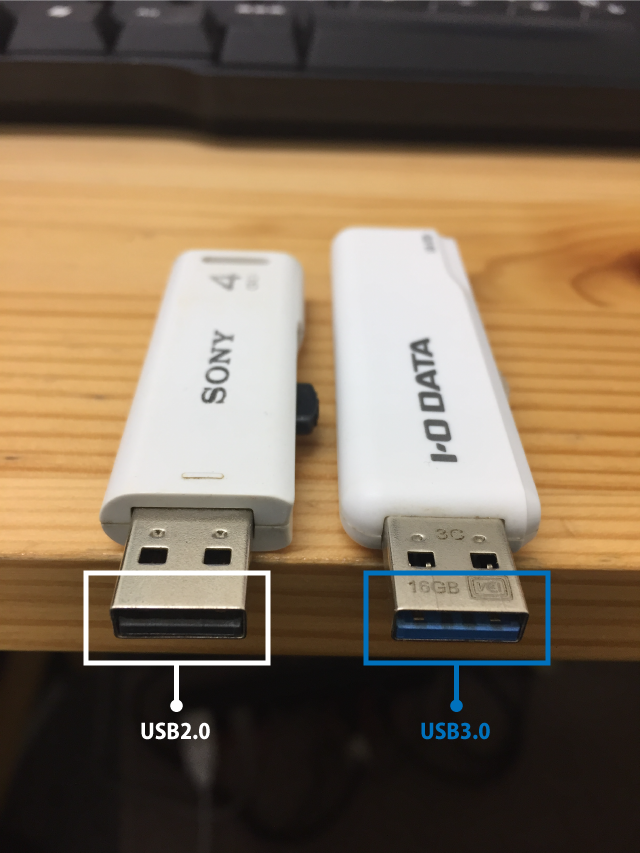
【3.0】USBメモリの種類はどんなものがあるの?【2.0】
見分け方としてはUSB3.0の方は端子が青色になっているので、見ただけでこのUSBメモリがUSB3.0に対応していることが分かりますね。
Warning: include(/home/w-clue/howto-recordingmedia.com/public_html/wp-content/themes/cocoon-master/inc/single_middle_ad.php): Failed to open stream: No such file or directory in /home/w-clue/howto-recordingmedia.com/public_html/wp-content/themes/cocoon-child-master/functions.php on line 15
Warning: include(): Failed opening '/home/w-clue/howto-recordingmedia.com/public_html/wp-content/themes/cocoon-master/inc/single_middle_ad.php' for inclusion (include_path='.:/opt/php-8.1.32-2/data/pear') in /home/w-clue/howto-recordingmedia.com/public_html/wp-content/themes/cocoon-child-master/functions.php on line 15
3.特殊な機能が搭載されているUSBメモリ達
USBメモリは端子の違いの他に、標準で「データ暗号化機能」「ウィルスチェック機能」が搭載されているものがあります。(値段は少し高いですが…)
USBメモリは小型で簡単に保存しているデータの持ち運びが可能というメリットはありますが、逆を考えるとどんな場所でも使用が可能で、誰でも簡単にデータの持ち運びが可能になるという事ですね。
USBメモリを紛失した場合や、盗難にあった場合の事を考えると、セキュリティー機能が搭載されていれば、万が一の時にデータを悪用されてしまう可能性を出来るだけ低くすることができます。
データ暗号化機能
USBメモリ内に保存しているデータを暗号化する機能です。保存データを暗号化したり、パスワードを設定する事により第三者がUSBメモリ内のデータを閲覧不可にする事が出来ます。
また、特定のパソコンに接続した時にしか中身のデータが見れないようにする事も可能なので、仕事のデータを自宅に持ち帰って作業する人などは、自宅と職場のパソコン以外からは見れないようにしておけば安心ですね。
そしてデータ暗号化機能にも大きく2種類あって「ハードウェア方式」と「アプリ方式」があります。
これは購入するUSBメモリによって違うのですが、ハードウェア方式はUSBメモリ自体に暗号化機能が搭載されているもの。
アプリ方式は、USBメモリを購入した際に暗号化するアプリケーションが付いているものです。
ウイルスチェック機能
パソコン側にウイルスチェック機能が付いている事が多いのですが、USBメモリはどのパソコンでも使う事が可能なので、USBメモリ自体にウイルスチェック機能が搭載されているものが増えてきています。
外部からデータを保存する事が多いUSBメモリだと、ウイルスに感染していまう可能性は非常に高く、ウイルスチェック機能が搭載されていれば、安心してデータの移行が可能になりますね。
USBメモリの種類はどんなものがあるの?まとめ
今回はUSBメモリの種類について説明してみました。
出来るだけ低価格でUSBメモリを購入したい場合はUSB2.0タイプが安価ですが、やはり転送速度を考えるとUSB3.0の方がおすすめですね。
大切なデータを持ち運ぶ機会が多い方は、暗号化機能やウイルスチェック機能が搭載されているUSBメモリの購入を考えてみてはいかがでしょうか。
Warning: include(/home/w-clue/howto-recordingmedia.com/public_html/wp-content/themes/cocoon-master/inc/single_under_ad.php): Failed to open stream: No such file or directory in /home/w-clue/howto-recordingmedia.com/public_html/wp-content/themes/cocoon-child-master/functions.php on line 15
Warning: include(): Failed opening '/home/w-clue/howto-recordingmedia.com/public_html/wp-content/themes/cocoon-master/inc/single_under_ad.php' for inclusion (include_path='.:/opt/php-8.1.32-2/data/pear') in /home/w-clue/howto-recordingmedia.com/public_html/wp-content/themes/cocoon-child-master/functions.php on line 15



コメント